win10自带录屏快捷 win10录屏快捷键功能介绍
更新时间:2024-07-20 13:54:19作者:jiang
在现代科技发展的今天,人们对于录屏功能的需求越来越大,而在Windows 10操作系统中,用户可以通过内置的录屏快捷键来轻松实现屏幕录制功能。这项功能不仅简单易用,而且具有多种实用的功能,如快速录制视频教程、游戏操作演示等。让我们一起来了解一下Win10自带录屏快捷键的功能及操作方法吧!
win10自带录屏快捷
1、首先我们在电脑桌面点击开始菜单栏,找到”设置“按钮点击进入。
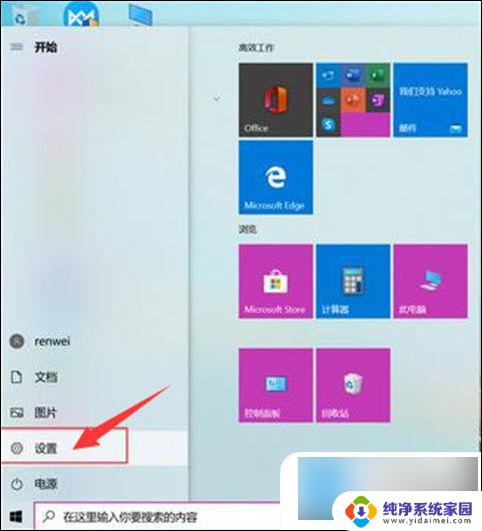
2、进入到设置页面,在此界面中,我们找到”游戏“选项,并点击进入。
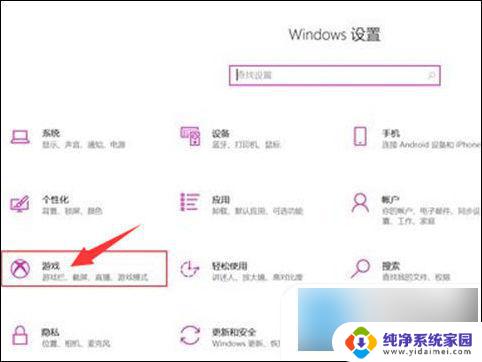
3、进入到电脑的游戏设置界面后,我们在界面的右侧中。找到”使用游戏栏录制游戏剪辑、屏幕截图和广播“功能,然后将此功能进行打开,开关变成蓝色就代表功能成功开启。
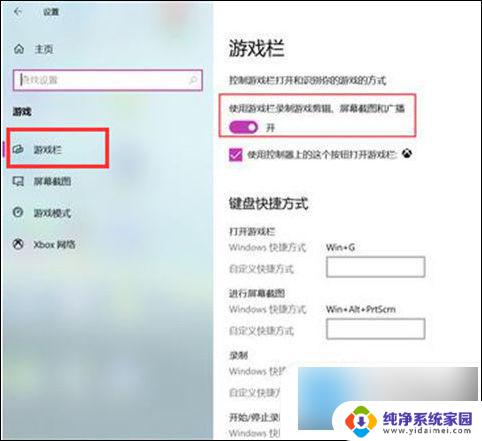
4、接着功能打开好以后,我们在这个界面的下方。就可以看到”录制“的快捷方式是”Win+Alt+G“。用户也可以自定义快捷键。
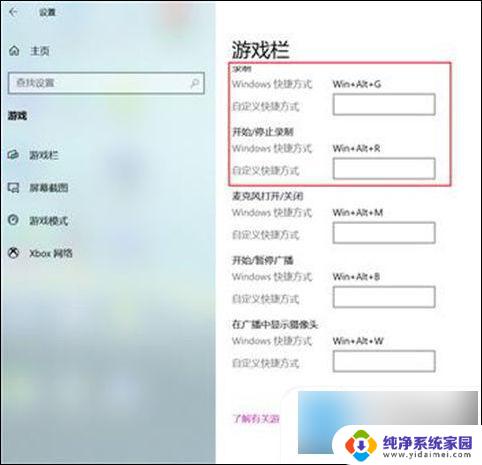
5、接着在需要录屏的界面或游戏中同时按下Win+G,就会出现如下Xbox小组件界面。
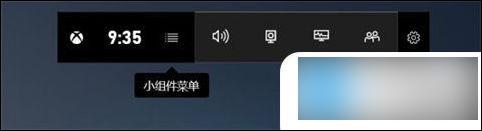
6、点击捕获,Win+Alt+R开始录制,这里也可以截图,当然也可以打开麦克风讲解。
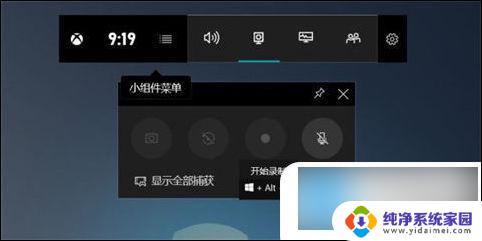
7、Xbox小组件的常用快捷键。
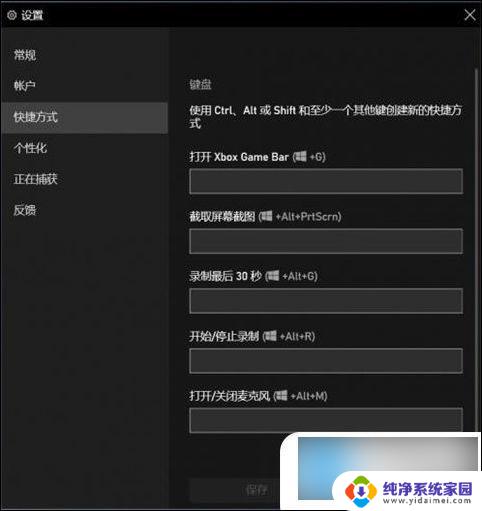
以上就是win10自带录屏快捷的全部内容,如果你遇到这种情况,可以按照以上操作来解决,非常简单快速,一步到位。
win10自带录屏快捷 win10录屏快捷键功能介绍相关教程
- 电脑截屏是哪个快捷键win10 Win10截图快捷键功能介绍
- 截屏win10快捷键 win10截图快捷键功能介绍
- win10录屏功能怎么用不了 win10录屏快捷键如何设置
- 电脑录屏的快捷方式 win10录屏快捷键设置
- 电脑录屏键盘快捷键 win10分屏快捷键使用技巧
- win10 全选快捷键 Windows10系统全选键的功能介绍
- win10捕获用不了 Win10系统自带录屏快捷键无法使用怎么办
- win10系统怎么截屏快捷键 win10自带截图工具如何修改快捷键
- 关闭笔记本自带快捷键 Win10如何关闭快捷键功能
- win10自带的截屏快捷键 Win10截图快捷键不起作用
- 怎么查询电脑的dns地址 Win10如何查看本机的DNS地址
- 电脑怎么更改文件存储位置 win10默认文件存储位置如何更改
- win10恢复保留个人文件是什么文件 Win10重置此电脑会删除其他盘的数据吗
- win10怎么设置两个用户 Win10 如何添加多个本地账户
- 显示器尺寸在哪里看 win10显示器尺寸查看方法
- 打开卸载的软件 如何打开win10程序和功能窗口